Galaxy S4 uygulamaları nasıl kaldırılır? Video
Samsung Galaxy S4'den uygulamaları kaldırıp depolama alanınızı genişletebilirsiniz.

Galaxy S4 akıllı telefonunuz var ve bu cihazınızda bulunan kullanmadığınız uygulamaları kaldırmak mı istiyorsunuz? Eğer Galaxy S4’de bulunan uygulamaları nasıl kaldırılacağını bilmiyorsanız sizlere bu haberimizde bunun yollarını anlatacağız.
Android, uygulama odaklı bir platformdur. Akıllı telefon aldığınız zaman bazı uygulamalar, özellikle de sistem uygulamaları fabrikadan yüklü olarak size gelir. Diğer uygulamaları ise Google Play Store gibi kaynaklardan yüklersiniz. Aslında cihazınızdan kullanıcı uygulamalarını kaldırarak depolama alanını genişletebilirsiniz. Peki önceden yüklenmiş sistem uygulamalarını kaldırmak için ne yapabilirsiniz?
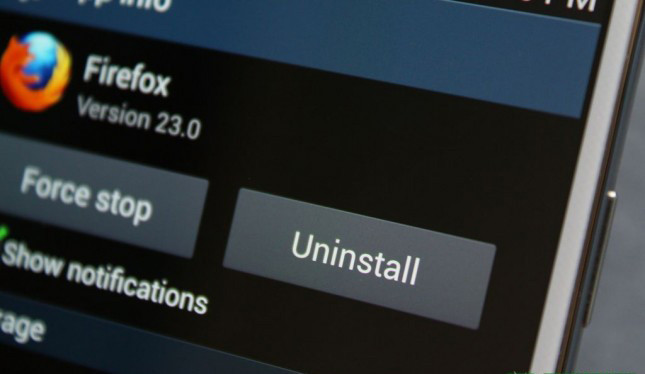
Eğer Galaxy S4 üzerindeki uygulamaları kaldırmak için tek yolun Google Play Store uygulaması yoluyla olduğunu düşünüyorsanız, o zaman sürprizlerle dolu bu yazı tam size göre.
Galaxy S4 uygulamalarını kaldırmak için birkaç yol bulunuyor. Bu yolları sonraki sayfalarımızda inceleyebilirsiniz.
Google Play Store uygulamasını kullanarak
Google Play Store çoğu Android kullanıcıların uygulamalarda varsayılan birincil kaynağıdır. Uygulamayı keşfetmenize, yeni uygulamalar yüklemenize ve eskilerini kaldırmanız için size izin verir.
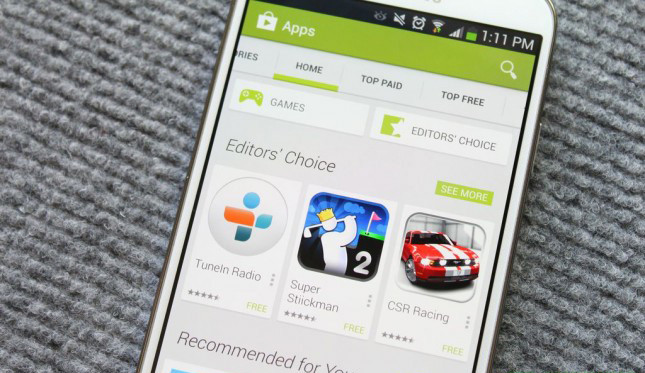
Play Store uygulaması ile uygulamaları kaldırmak sadece birkaç adım alır:
Play Store uygulama mağazasını açın
Menüye dokunun
Benim uygulamalarımı seçin
Kaldırılacak uygulama adına dokunun
Kaldır düğmesine basın
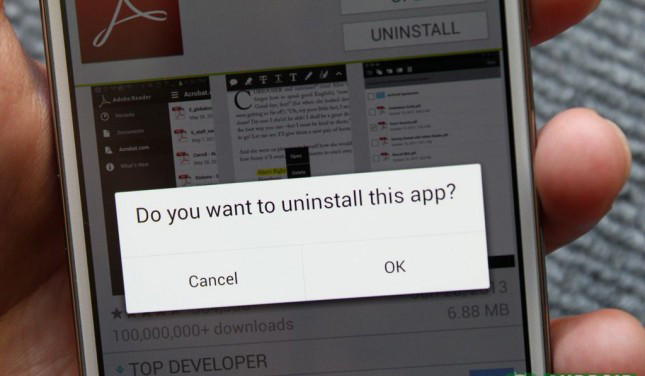
Bu yöntem için dahi olmaya gerek yok ve bu kadar basit. Eğer elle Play Store dışından bir uygulama yüklediyseniz bu uygulamalar listede görünmez. Ancak bu uygulamaları kaldırmak için de bazı yöntemler bulunuyor. Bu yöntemleri sonraki sayfalarımızda inceleyebilirsiniz.
Uygulama Yöneticisi kullanarak
Google Play Store uygulamasının yanı sıra, Android dahili Uygulama Yöneticisi de uygulamaları kaldırmak için kullanılabilir.
Sadece, Ayarlar uygulamasını açın, diğer sekmesine dokunun ve Uygulama Yöneticisi’ni seçin. Uygulama Yöneticisi olarak, dört sekme halinde organize yüklü uygulamalar listesini, görmeniz gerekiyor.
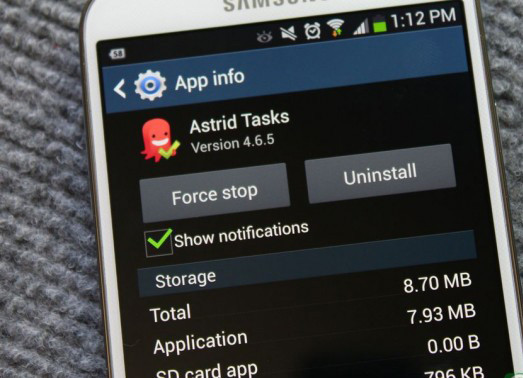
İndirilen - Telefonunuza indirdiğiniz Listesi bütün uygulamalar
SD Kart - Telefonunuzun depolamada yüklü olan tüm uygulamaları listeler
Çalışan- Aktif ya da arka planda çalışan tüm uygulamaları listeler
Tüm - Yeri ne olursa olsun kaynak veya montaj tüm uygulamaları listeler
Uygulama Yöneticisi kullanarak bir uygulama bilgisini görüntülemek için sadece uygulama listesindeki uygulamaya dokunun. Daha sonrada kaldır seçeneğine dokunun. İşte bu kadar kolay.
TouchWiz kullanıcı arayüzü kullanarak
App Çekmece Düzenleme Modu
Eğer uygulama kaldırmak için Google Play Store’dan Uygulama Yöneticisi indirerek yapılan yöntem uzun geldiyse, Touchwiz yöntemini kullanabilirsiniz.
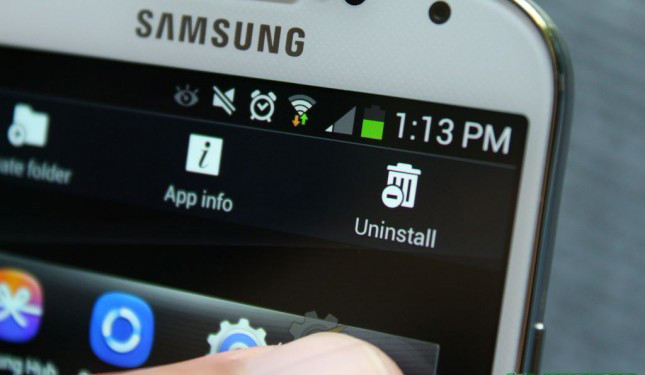
Samsung’un TouchWiz arayüzü, Galaxy S4 için kolay bir uygulama kaldırma arayüzü tabanlı bir yöntem ile birlikte geldi. Sadece dört adımda bu işlemi yapabilirsiniz:
Uygulama çekmecesini açın.
Menüye dokunun.
Düzenleye dokunun.
Uygulamanın simgesinin üstünde basılı tutun ve sağ üstteki Kaldır simgesine sürükleyin.
Yukarıdaki yöntem aynı zamanda el ile yüklediğiniz uygulamaları kaldırmanızı sağlar.
Alternatif UI yöntemi
Aşağıdaki adımlar, kolayca Uygulama Çekmecesine gelen uygulamaları kaldırmanızı sağlayan alternatif bir yöntemdir:
Uygulama Çekmecesi açın.
Menüye dokunun.
Kaldıra dokunun.
Bu uygulamaların simgeleri üzerine yerleştirilmiş kırmızı bir bar göreceksiniz. Uygulamayı kaldırmak için sadece kırmızı çubuk üzerine dokunun.
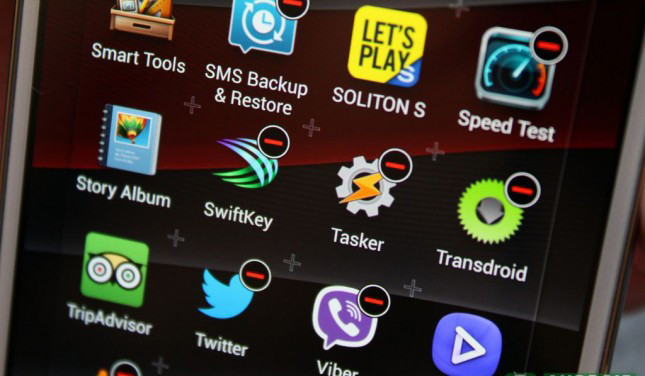
Yukarıdaki yöntem, aynı zamanda el ile yüklediğiniz uygulamaları kaldırmanızı da sağlar.
Bir uygulama yöneticisi uygulaması kullanarak
Galaxy S4 üzerinde bir uygulamayı kaldırmak için başka bir yol ise uygulama yöneticileri, görev yöneticileri, dosya yöneticisi ve explorer uygulamaları kullanımından geçer. Google Play Store’da bu gibi uygulamalardan birkaç tane bulunuyor.
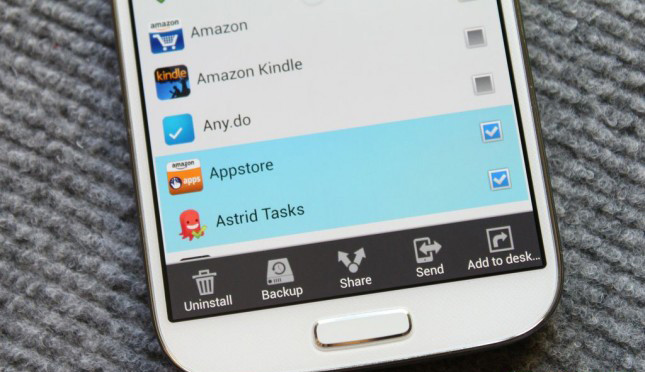
Örneğin ES File Explorer'de, uygulamaları göndermek, yedeklemek, paylaşmak, kaldırmak gibi işlevleri sağlayan App Manager bileşeni var. AirDroid gibi uzak aygıt yönetimi uygulamaları da, uygulama kaldırma özelliklerine sahip.
ADB kullanarak
Eğer Galaxy S4 ile komut etkileşimi içinde iseniz, o zaman muhtemelen Android Debug Bridge (ADB) kullanarak bazı kaldırma hilelerini öğrenmek isteyeceksiniz.
Bu yöntemi uygulamak için bilgisayarınızda çalışan bir ADB kurulumu gerekir. Ayrıca, ADB komutunu çalıştırdığınızda ADB cihazlar olarak Galaxy S4’ de tanıması gerekiyor.
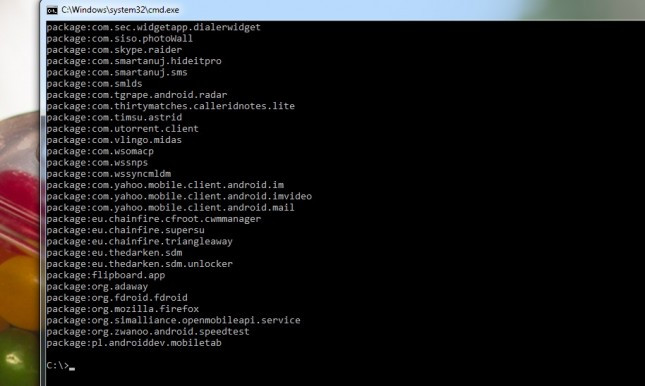
ADB ile bir uygulama kaldırmak için, app paket adını (app APK dosya adı olması gerekmez) bilmeniz gerekiyor. Eğer app paket adını bilmiyorsanız, hızlı bir şekilde aşağıdaki komut ile telefonunuzda yüklü paketlerin adlarının listesini çıkarabilirsiniz.
Listelenen her paket adı öneki paketi olarak çıkıyor ancak kolayca Listeden app paket adını bulabilirsiniz. Mesela listeye göre, Mozilla Firefox uygulaması için paket adı, org.mozilla.firefox . Uygulamanın paket adını tespit ettikten sonra, sadece aşağıdaki komutu çalıştırın:
adb kaldırma packagename
Packagename Uygulamanın paket adıdır. Örneğin, Mozilla Firefox’u kaldırmak için, aşağıdaki komutu kullanırsınız:
adb kaldırma org.mozilla.firefox
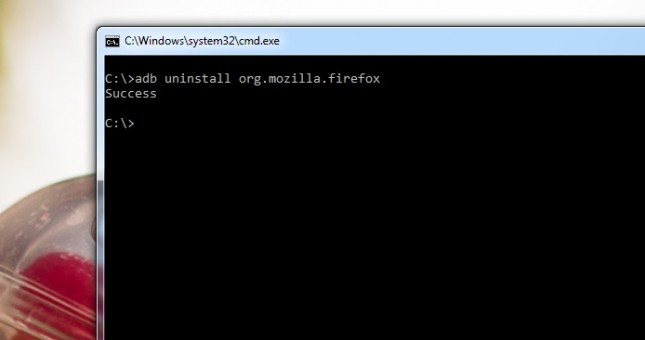
Sonraki sayfada anlattığımız tüm yöntemlerin uygulamasını video olarak izleyebilirsiniz.







